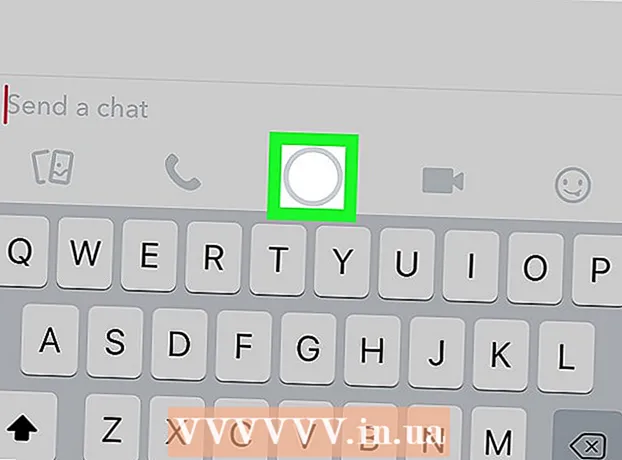Autor:
Tamara Smith
Dátum Stvorenia:
22 Január 2021
Dátum Aktualizácie:
2 V Júli 2024
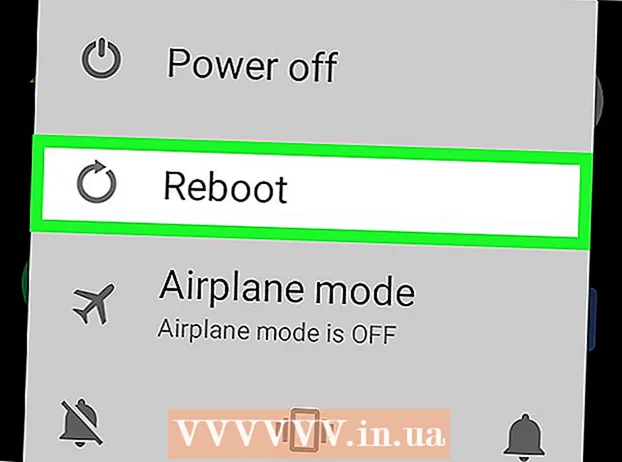
Obsah
- Na krok
- Metóda 1 z 2: Reštartujte telefón Android
- Metóda 2 z 2: Odstráňte poškodenú aplikáciu
- Tipy
- Varovania
Táto wikiHow vás naučí, ako dostať váš telefón alebo tablet Android z bezpečného režimu. Telefón alebo tablet s Androidom prejde do bezpečného režimu, keď operačný systém zistí vážnu chybu alebo keď jedna alebo viac aplikácií tretích strán zasahuje do fungovania vášho telefónu. Núdzový režim môžete zvyčajne vypnúť reštartovaním telefónu s Androidom alebo odinštalovaním poškodenej aplikácie.
Na krok
Metóda 1 z 2: Reštartujte telefón Android
 Uistite sa, že je v telefóne s Androidom povolený bezpečný režim. Ak sa v ľavom dolnom rohu obrazovky zobrazuje text „Núdzový režim“, je v telefóne s Androidom povolený bezpečný režim.
Uistite sa, že je v telefóne s Androidom povolený bezpečný režim. Ak sa v ľavom dolnom rohu obrazovky zobrazuje text „Núdzový režim“, je v telefóne s Androidom povolený bezpečný režim. - Ak tento text nevidíte, bezpečný režim nie je povolený. Stále môžete skúsiť reštartovať telefón Android, ak je pomalý alebo ak nemôžete používať niektoré funkcie.
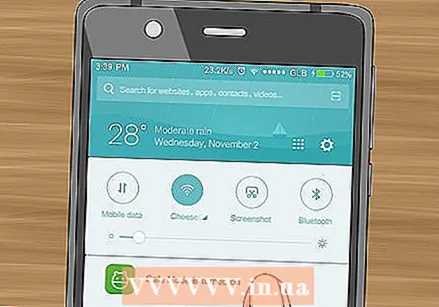 Skúste použiť upozornenia na telefóne. V niektorých prípadoch môžete bezpečný režim vypnúť klepnutím na správu, že je v upozorneniach zapnutý bezpečný režim:
Skúste použiť upozornenia na telefóne. V niektorých prípadoch môžete bezpečný režim vypnúť klepnutím na správu, že je v upozorneniach zapnutý bezpečný režim: - Odomknite telefón.
- Potiahnite prstom z hornej časti obrazovky nadol.
- Ak sa zobrazí upozornenie „Núdzový režim je zapnutý“, klepnite na neho.
- Ak sa táto správa nezobrazí, prejdite na ďalší krok.
- Klepnite na REŠTART alebo REŠTARTUJ TERAZ na požiadanie.
 Stlačte a podržte vypínač na telefóne. Tlačidlo napájania sa zvyčajne nachádza na pravej strane puzdra na telefóne s Androidom.
Stlačte a podržte vypínač na telefóne. Tlačidlo napájania sa zvyčajne nachádza na pravej strane puzdra na telefóne s Androidom.  Klepnite na Vypnúť na požiadanie. Keď to urobíte, telefón sa sám vypne.
Klepnite na Vypnúť na požiadanie. Keď to urobíte, telefón sa sám vypne. - Možno budete musieť pokračovať znova Vypnúť na potvrdenie tejto akcie.
 Počkajte, kým sa telefón s Androidom úplne nevypne. Bude to trvať niekoľko minút.
Počkajte, kým sa telefón s Androidom úplne nevypne. Bude to trvať niekoľko minút.  Znova zapnite telefón. Stlačte a podržte vypínač, kým sa nezobrazí úvodná obrazovka. Potom tlačidlo pustite.
Znova zapnite telefón. Stlačte a podržte vypínač, kým sa nezobrazí úvodná obrazovka. Potom tlačidlo pustite. 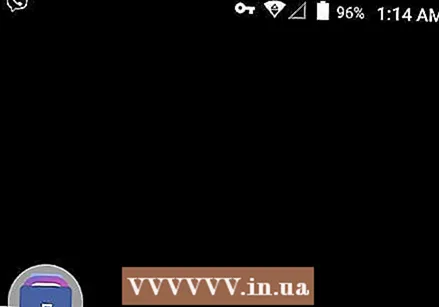 Počkajte, kým sa telefón so systémom Android dokončí. Po reštartovaní telefónu by mal byť bezpečný režim vypnutý.
Počkajte, kým sa telefón so systémom Android dokončí. Po reštartovaní telefónu by mal byť bezpečný režim vypnutý. - Ak je bezpečný režim stále zapnutý, pred reštartovaním telefónu ho ešte raz vypnite a na niekoľko minút vyberte batériu.
Metóda 2 z 2: Odstráňte poškodenú aplikáciu
 Uistite sa, že viete, ktorá aplikácia spôsobuje problémy. Poškodená alebo škodlivá aplikácia je najbežnejším dôvodom prechodu telefónov a tabletov s Androidom do bezpečného režimu. Ak sa váš telefón s Androidom nikdy neprepol do bezpečného režimu, kým nenainštalujete konkrétnu aplikáciu, je pravdepodobnou príčinou táto aplikácia.
Uistite sa, že viete, ktorá aplikácia spôsobuje problémy. Poškodená alebo škodlivá aplikácia je najbežnejším dôvodom prechodu telefónov a tabletov s Androidom do bezpečného režimu. Ak sa váš telefón s Androidom nikdy neprepol do bezpečného režimu, kým nenainštalujete konkrétnu aplikáciu, je pravdepodobnou príčinou táto aplikácia. - Možno budete musieť vyskúšať niekoľko vecí, aby ste zistili, ktorá aplikácia spôsobuje problémy, takže začnite so všetkými aplikáciami, ktoré sa spustia okamžite po zavedení telefónu (napríklad miniaplikácie na domovskej obrazovke).
- Môžete skontrolovať, či aplikácia, ktorú odinštalujete, spôsobuje problémy vyhľadaním na internete, aby ste zistili, či majú rovnaký problém aj ostatní používatelia.
 Otvorte Nastavenia telefónu s Androidom. Klepnite na ikonu aplikácie Nastavenia v zásuvke aplikácie.
Otvorte Nastavenia telefónu s Androidom. Klepnite na ikonu aplikácie Nastavenia v zásuvke aplikácie. - Môžete tiež prejsť prstom z hornej časti obrazovky nadol, otvoriť upozornenia a potom klepnúť tam nastavenie
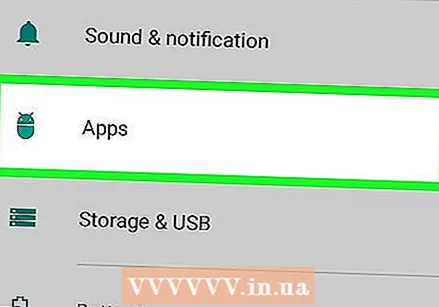 Posuňte zobrazenie nadol a klepnite na Aplikácie. Nachádza sa v strede stránky Nastavenia.
Posuňte zobrazenie nadol a klepnite na Aplikácie. Nachádza sa v strede stránky Nastavenia. - Na niektorých telefónoch s Androidom namiesto toho klepnete Aplikácie a upozornenia.
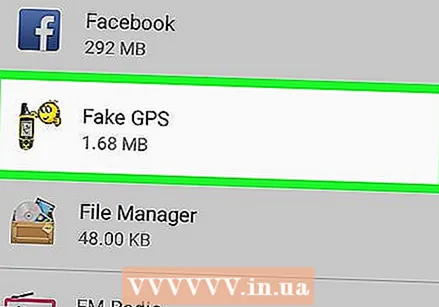 Vyberte aplikáciu. Klepnite na aplikáciu, ktorú chcete odstrániť. Otvorí sa stránka aplikácie.
Vyberte aplikáciu. Klepnite na aplikáciu, ktorú chcete odstrániť. Otvorí sa stránka aplikácie. - Možno budete musieť prejsť na aplikáciu dole.
- Na niektorých telefónoch s Androidom musíte Informácie o aplikácii skôr ako budete môcť pokračovať.
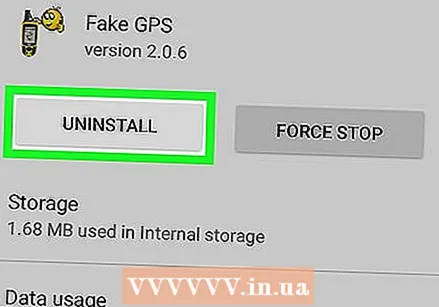 Klepnite na ODSTRÁNIŤ. Toto je takmer v hornej časti stránky.
Klepnite na ODSTRÁNIŤ. Toto je takmer v hornej časti stránky. - Ak je aplikácia systémovou aplikáciou, klepnite na VYPNÚŤ.
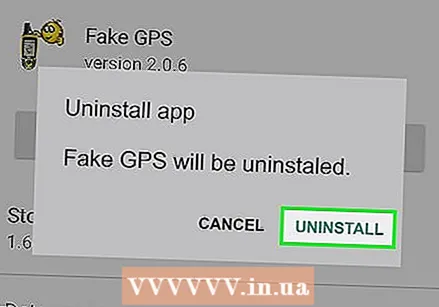 Klepnite na ODSTRÁNIŤ na požiadanie. Aplikácia bude potom odstránená z telefónu.
Klepnite na ODSTRÁNIŤ na požiadanie. Aplikácia bude potom odstránená z telefónu. - Znova klepnite VYPNÚŤ ak je aplikácia systémovou aplikáciou.
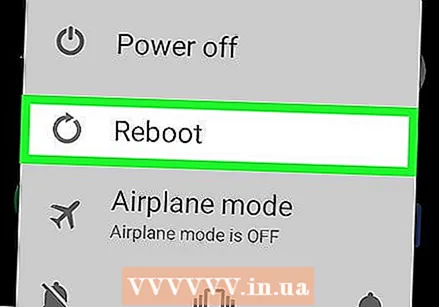 Reštartujte telefón. Po reštartovaní telefónu by mal byť bezpečný režim vypnutý.
Reštartujte telefón. Po reštartovaní telefónu by mal byť bezpečný režim vypnutý.
- Môžete tiež prejsť prstom z hornej časti obrazovky nadol, otvoriť upozornenia a potom klepnúť tam nastavenie
Tipy
- Ak sa nemôžete dostať z bezpečného režimu reštartovaním telefónu alebo odinštalovaním aplikácie, bude pravdepodobne potrebné vykonať tvrdý reset.
Varovania
- Núdzový režim predstavuje spôsob, akým operačný systém vášho telefónu reaguje na chybu alebo škodlivý softvér. Ak sa váš telefón pravidelne prepína do bezpečného režimu, neignorujte ho.